Hem Outlook uygulaması hem de Outlook Web üzerinden, silinen değerli e-postaları geri getirme işlemini yapmak isteyen kullanıcılar olabiliyor. Bu yazımızda sizler için yanlışlıkla sildiğiniz ve kurtarmanız gereken e-postalar için nasıl bir yöntem uygulamanız gerektiğine değineceğiniz. İşte detaylar…
Outlook silinen e-postaları geri getirmek oldukça kolay!
İster Outlook için e-postalarınızı sadece gelen kutusundan veya gönderilenlerden silmiş olun, isterseniz de Silinmiş Öğeler sekmesinden tamamen kaldırmış olun, Microsoft size bu e-postaları geri getirmek için çeşitli imkanlar sunuyor.
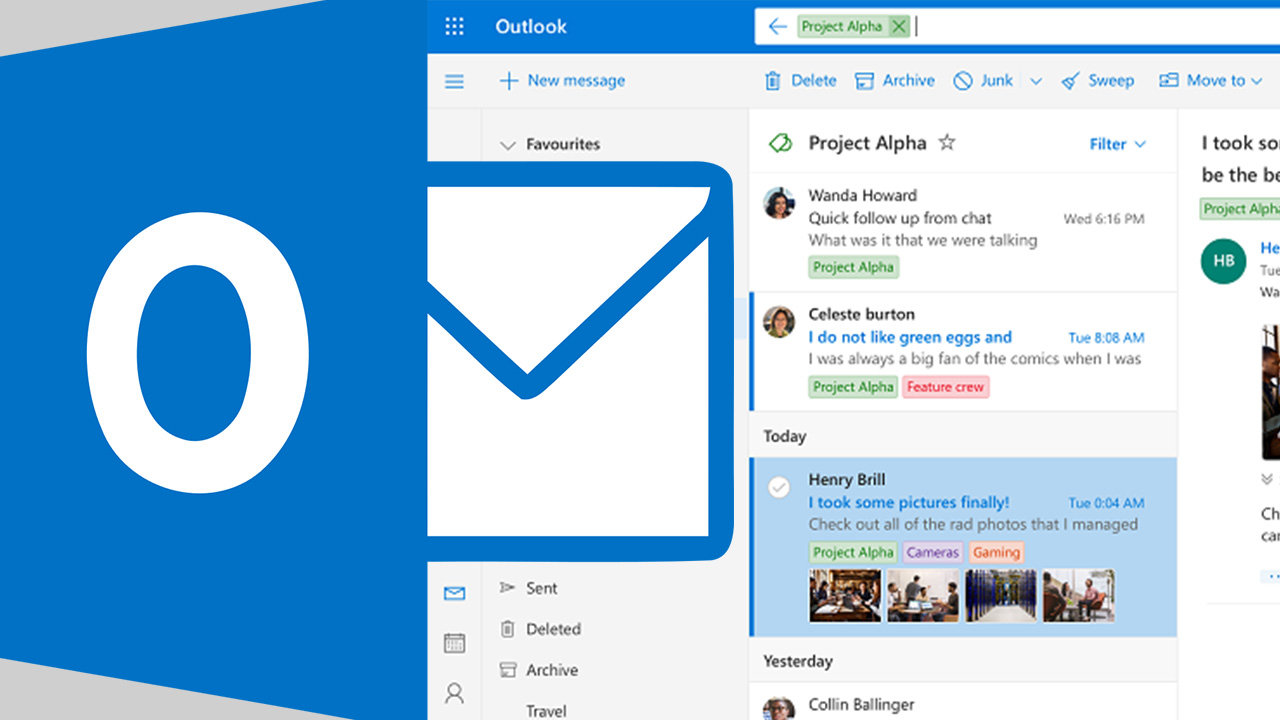
Adım adım silinen e-postaları nasıl geri getirirsiniz?
- Öncelikle Outlook uygulamanızı veya Outlook Web istemcinizi açın.
- Silinmiş Öğeler veya Gereksiz E-posta klasörünü seçin. Eğer klasörünüz gizliyse, ‘Gezinti Bölmesini Göster’ simgesini seçerek gizli klasörleri görüntüleyin.
- Silinen öğenizin üzerine gelin ve yandaki kutucuğa tıklayın. Giriş sekmesinde Taşı’yı seçin.
- Dilerseniz listeden bir klasör seçebilir veya ‘Farklı bir klasöre taşı’ seçeneğine tıklayarak, klasör listesinden bir konum seçerek e-postanızı bu klasöre taşıyın.
- Alternatif olarak, e-postanıza sağ tıklayarak ‘Geri Yükle’ butonuna basabilir veya kurtarmak istediğiniz e-postanızı sürükleyerek dilediğiniz başka bir klasöre taşıyabilirsiniz.
Ancak her zaman bu kadar şanslı olmayabilirsiniz. Eğer e-postalarınızı, sildikten sonra ayrıca Silinmiş Öğeler’e girip, çöp kutusundan da silmeyi tercih ettiyseniz farklı bir işlem yapmanız gerekiyor. Outlook, öğeleri tamamen silmiş olsanız bile size 30 günlük bir kurtarma süreci tanıyor. Bu süre içerisinde Silinmiş Öğeler’e girerek e-postalarınızı kurtarabilirsiniz.
Gmail, Outlook hesaplarını engelliyor mu?
İşte yapmanız gerekenler:
- Eğer e-postalarınızı Silinmiş Öğeler klasöründe bulamazsanız, bir sonraki bakmanız gereken yer Kurtarılabilir Öğeler klasörü olacaktır.
- Silinmiş Öğeler klasörüne tıklayın ve daha sonra, sekmenin en üstünde yer alan ‘Bu klasörden silinen öğeleri kurtar’ butonuna basın.
- Kurtarmak istediğiniz e-postanızın üzerine gelin ve yandaki kutucuğa tıklayın.
- Giriş şeridinden Geri Yükle’yi seçin.
- Alternatif olarak, kurtarmak istediğiniz e-postayı dilediğiniz klasöre sürükleyebilirsiniz.
Microsoft Outlook, varsayılan olarak silinen e-postalarınızı 30 gün boyunca Silinmiş Öğeler sekmesinde saklayacaktır. Bununla birlikte, silinmiş öğelerden de komple sildiğiniz dosyalar için de 30 günlük bir vaktiniz daha bulunuyor. Özetle, bir öğeyi tamamen silmeyi tercih etmediyseniz, toplamda 60 günlük bir süreç zarfında e-postalarınızı kurtarabilirsiniz.